如何在Win10上更改鼠标指针颜色?Win10鼠标指针颜色调整指南
来源:纯净之家
时间:2024-03-22 18:06:34 354浏览 收藏
在 Windows 10 系统中,用户可以自定义鼠标指针的颜色,以满足个性化需求。通过访问“设置”>“轻松使用”>“鼠标指针”,用户可以从提供的选项中选择一个建议的指针颜色,从而轻松更改鼠标指针的外观。本指南将详细介绍如何在 Windows 10 上调整鼠标指针颜色,让用户能够根据自己的喜好定制他们的鼠标体验。
Win10系统可以让用户们自定义一些个性化设置,比如更改鼠标指针的大小、格式和颜色等等,那么Win10鼠标指针颜色无法更换怎么办?用户们可以直接的打开设置界面下的轻松使用,然后选择鼠标指针来进行操作就可以了。下面就让本站来为用户们来仔细的介绍一下Win10鼠标指针颜色设置方法吧。
Win10鼠标指针颜色设置方法
1、首先点击左下角开始,然后点击打开设置。
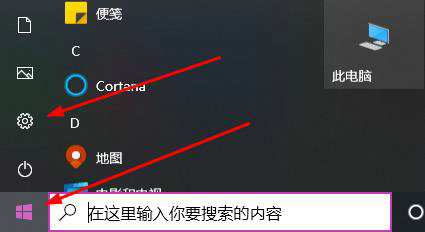
2、然后在设置中点击“轻松使用”。
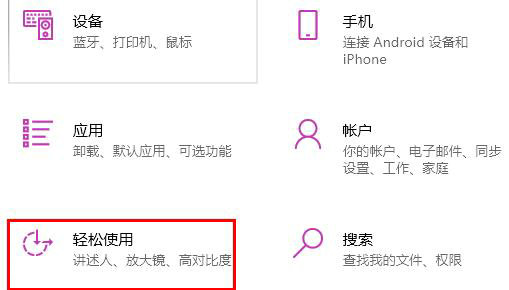
3、点击左侧任务栏中的“鼠标指针”。
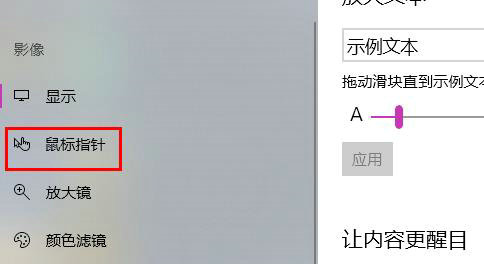
4、最后只要在“建议的指针颜色”下方选择一个自己喜欢的颜色就能更改鼠标的颜色了。
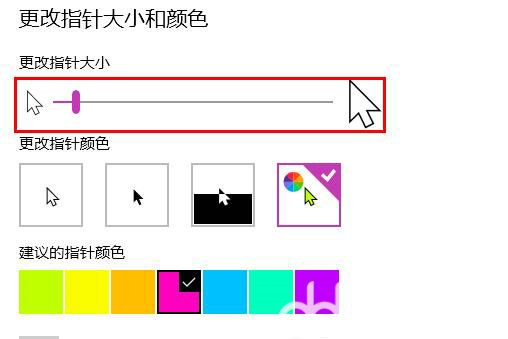
终于介绍完啦!小伙伴们,这篇关于《如何在Win10上更改鼠标指针颜色?Win10鼠标指针颜色调整指南》的介绍应该让你收获多多了吧!欢迎大家收藏或分享给更多需要学习的朋友吧~golang学习网公众号也会发布文章相关知识,快来关注吧!
声明:本文转载于:纯净之家 如有侵犯,请联系study_golang@163.com删除
相关阅读
更多>
-
501 收藏
-
501 收藏
-
501 收藏
-
501 收藏
-
501 收藏
最新阅读
更多>
-
309 收藏
-
167 收藏
-
100 收藏
-
116 收藏
-
375 收藏
-
466 收藏
-
122 收藏
-
411 收藏
-
232 收藏
-
422 收藏
-
315 收藏
-
453 收藏
课程推荐
更多>
-

- 前端进阶之JavaScript设计模式
- 设计模式是开发人员在软件开发过程中面临一般问题时的解决方案,代表了最佳的实践。本课程的主打内容包括JS常见设计模式以及具体应用场景,打造一站式知识长龙服务,适合有JS基础的同学学习。
- 立即学习 543次学习
-

- GO语言核心编程课程
- 本课程采用真实案例,全面具体可落地,从理论到实践,一步一步将GO核心编程技术、编程思想、底层实现融会贯通,使学习者贴近时代脉搏,做IT互联网时代的弄潮儿。
- 立即学习 516次学习
-

- 简单聊聊mysql8与网络通信
- 如有问题加微信:Le-studyg;在课程中,我们将首先介绍MySQL8的新特性,包括性能优化、安全增强、新数据类型等,帮助学生快速熟悉MySQL8的最新功能。接着,我们将深入解析MySQL的网络通信机制,包括协议、连接管理、数据传输等,让
- 立即学习 500次学习
-

- JavaScript正则表达式基础与实战
- 在任何一门编程语言中,正则表达式,都是一项重要的知识,它提供了高效的字符串匹配与捕获机制,可以极大的简化程序设计。
- 立即学习 487次学习
-

- 从零制作响应式网站—Grid布局
- 本系列教程将展示从零制作一个假想的网络科技公司官网,分为导航,轮播,关于我们,成功案例,服务流程,团队介绍,数据部分,公司动态,底部信息等内容区块。网站整体采用CSSGrid布局,支持响应式,有流畅过渡和展现动画。
- 立即学习 485次学习
